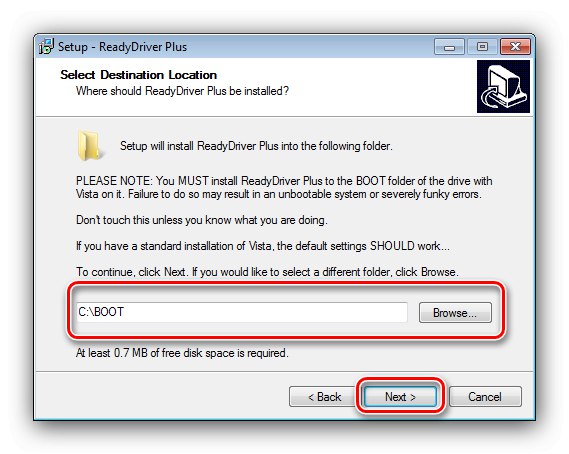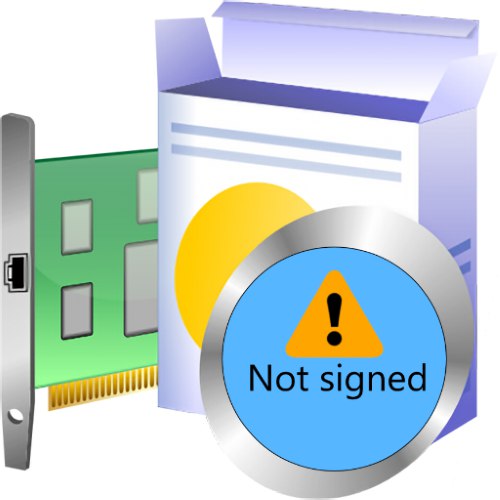
Korisnici sustava Windows 7 mogu iznenada naići na sljedeći problem: Prilikom instaliranja softvera za jedan od povezanih uređaja, pojavit će se prozor upozorenja u kojem se navodi da sustav zahtijeva digitalno potpisani upravljački program. Zatim ćemo razmotriti metode za uklanjanje ove pogreške.
Windows zahtijeva digitalno potpisani upravljački program
Razlog ovog upozorenja vrlo je jednostavan - sistemski softver koji pokušavate instalirati nema registrirani digitalni potpis. Dno crta je da, počevši od sedme verzije Windowsa, OS ove obitelji ima ugrađeni sigurnosni sustav koji odbija instalaciju upravljačkih programa bez ove komponente, certificiran od strane Microsofta. To je učinjeno iz sigurnosnih razloga: neki zlonamjerni programi koristili su takvu rupu da bi dobili puni pristup zaraženom računalu. Međutim, programeri su predvidjeli situacije u kojima će ova funkcija biti samo štetna, pa su dodali mogućnost onemogućavanja.
Pažnja! Dolje opisane manipulacije, ako se izvrše pogrešno, mogu naštetiti vašem računalu, pa ih izvodite na vlastitu opasnost i rizik!
1. metoda: ReadyDriver Plus
Najjednostavnija metoda za onemogućavanje glasovne provjere je korištenje posebnog uslužnog programa nazvanog ReadyDriver Plus. Program radi prema sljedećem principu: instalira vlastite datoteke u direktorij za pokretanje sustava Windows, što vam omogućuje odabir opcije pokretanja pri pokretanju sustava.
- Razmotrimo detaljno najvažniji postupak rada s aplikacijom - njezinu instalaciju. Da bi radio, svoje podatke mora smjestiti u mapu BOOT, na što instaler upozorava. U normalnim uvjetima, "Čarobnjak za instalaciju" samostalno pronalazi ovaj direktorij, vođen sistemskim registrom, ali ako promijenite zadane postavke direktorija, morat ćete ga odabrati ručno. Skriven je u normalnim uvjetima, pa ga morate učiniti vidljivim.
![Instaliranje ReadyDriver Plus i odabir mape za preuzimanje]()
Lekcija: Kako prikazati skrivene datoteke i mape u sustavu Windows 7
- Nakon odabira mape za pokretanje, instalacijski program ReadyDriver Plus zatražit će od vas da konfigurirate dodatne mogućnosti. Ovdje obično ne treba ništa mijenjati, pa samo kliknite "Sljedeći".
- Pričekajte da se instalacija dovrši. Da biste testirali funkcionalnost uslužnog programa, pokušajte ponovo pokrenuti računalo - trebao bi se pojaviti zaslon s izborom načina pokretanja, uobičajenim i s imenom aplikacije. U potonjem, alat za provjeru potpisa bit će onemogućen.
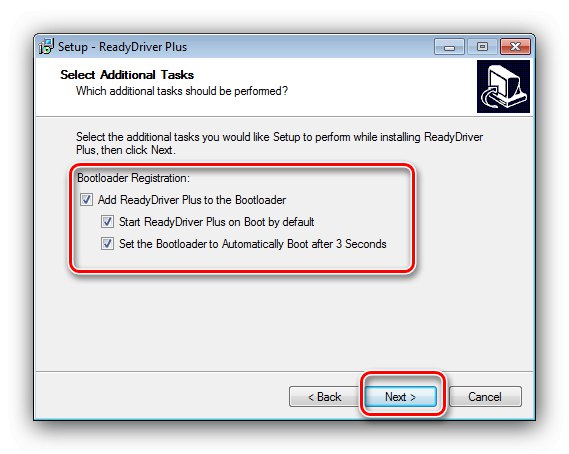
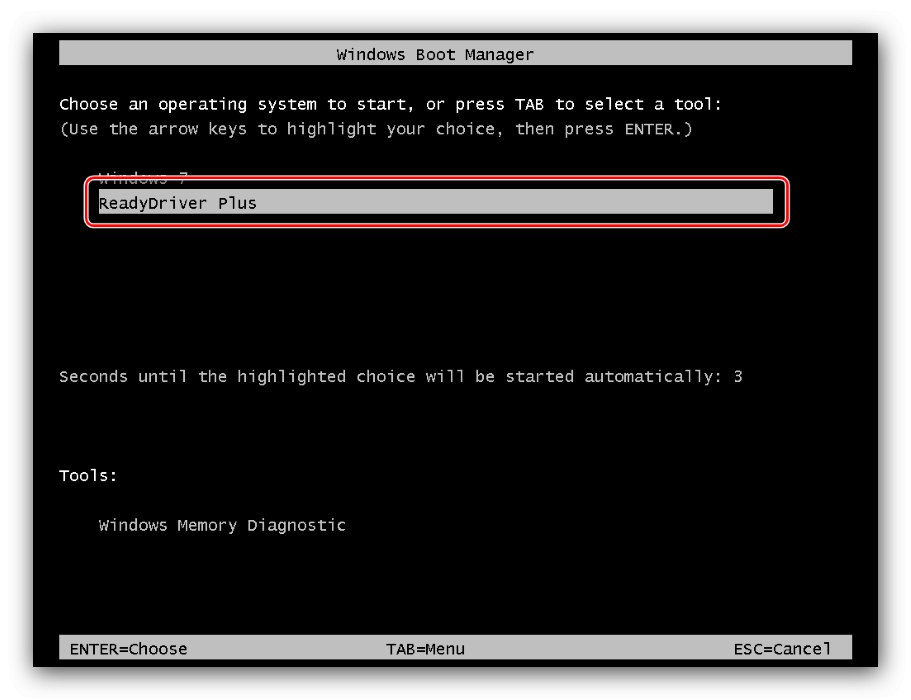
Ova je metoda prikladna, ali u nekim specifičnim verzijama instalacije "sedam" radi s kvarovima.
2. način: Onemogućite provjeru digitalnog potpisa
Gore predstavljeni uslužni program, naravno, nije daleko od jedine mogućnosti za uklanjanje predmetne pogreške. Postoje i mnogi drugi načini za onemogućavanje provjere potpisa, uključujući čisto sistemska sredstva. Svi su navedeni u zasebnom detaljnom vodiču, link do kojeg je naveden u nastavku.
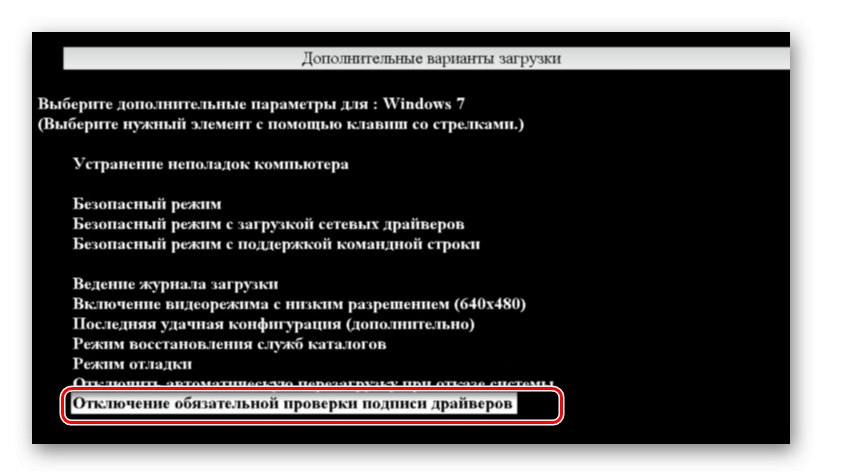
Lekcija: Onemogućite provjeru potpisa upravljačkog programa u sustavu Windows
Zaključak
Kao što vidite, pogreška "Windows zahtijeva digitalno potpisani upravljački program" ima samo jedno pouzdano rješenje, a sastoji se u zaobilaženju utvrđenih ograničenja. Treba imati na umu da izravno onemogućavanje provjere digitalnog potpisa može negativno utjecati na operativni sustav, stoga pribjegavajte tome samo u krajnjem slučaju.